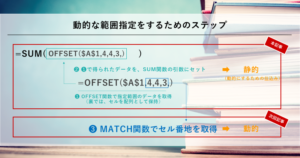【OFFSET関数】SUM関数を組み合わせた動的な範囲指定 -1-

先日の基礎理論で『【OFFSET関数】本当の理解を目指して』を紹介しました。
OFFSET関数の活用シーンは、主に次の3つでした。
【OFFSET関数】本当の理解を目指して
- 【条件付き書式】セル範囲を可変しながら、条件付き書式を適用できる
- 【参照範囲】セル範囲を可変しながら、セル値の取得やグラフを作成することができる
- 【計算】セル範囲を可変しながら、合計値や平均値を計算できる
今回の記事では、3の利用シーンを例に取り上げます。
以下の2つステップを実施します。

- SUM関数を組み合わせた動的な範囲指定に向けた仕込み ⇒ 今回:まずは静的範囲の関数を作成
- SUM関数を組み合わせた動的な範囲指定を実施 ⇒ 次回:静的範囲から動的範囲へ
OFFSET関数の基本
OFFSET関数は、指定した基準セルから特定の行と列の位置にある範囲を返すExcel関数です。この関数の構文は次のようになります:
OFFSET(参照,行,列,[高さ],[幅])
例えば、A1セルから2行下、3列右の範囲を取得したい場合、OFFSET(A1, 2, 3)という形で使用します。

こちらから、より丁寧な解説をご覧いただけます。
ステップ1:仕込み ⇒ 静的範囲
例題を元に、ステップ1の操作です。
例題
サンプルデータ
以下のようなサンプルデータを考えます。
A列には日付、B列には商品名、C列には数量、D列には単価、E列には売上が入っています。
2022年3月から2022年6月までの範囲を合計したいとします。

解法
関数式
次のように、OFFSET関数とSUM関数を組み合わせれば、3520 という結果が得られます。
- OFFSET関数で指定範囲のデータを取得(裏では、セルを配列として保持)
- SUM関数の引数に渡し、合計値を算出

引数「OFFSET($A$1,4,4,3,)」の詳細解説
OFFSET関数の引数「行数」「列数」の数え方は、OFFSET関数が0スタートであるため、-1 して数えます。
ややこしいですが、OFFSET関数の第3引数「高さ」と第4引数「幅」は1スタートです。
基準となるスタートセルは 0 スタートとして考えるためと思います。
ここでは、基準となるスタートセル「$A$1」が 0スタート になっているわけです。
次のようなイメージで、データを取得しています(裏ロジックの順番は正確には違います)。
OFFSET関数を用いることで、赤枠セル範囲のデータを取得できています。
ただ、少なくとも、SUM関数の場合は、OFFSET関数を使用した方が手間で、間違いやすいです。
では、なぜ、このようなことを実施したのか?
それは、SUM関数で指定するセル範囲を動的にするためです。
A1をスタート地点として、
4列右へ、
4行下へ、
4行目から3行分を取得(裏では、E5,E6,E7のセルは配列として保持しています)

次回に向けて(静的範囲から動的範囲へ)
引数「OFFSET($A$1,4,4,3,)」では、4,4,5 のように、OFFSET関数の引数を静的指定しています。
データの範囲が変化する場合、
毎回範囲を手動で変更する必要があります。
そのため、動的な範囲指定が必要になります。
SUM関数を組み合わせた動的な範囲指定(2/2)では、
動的な範囲指定について解説します。